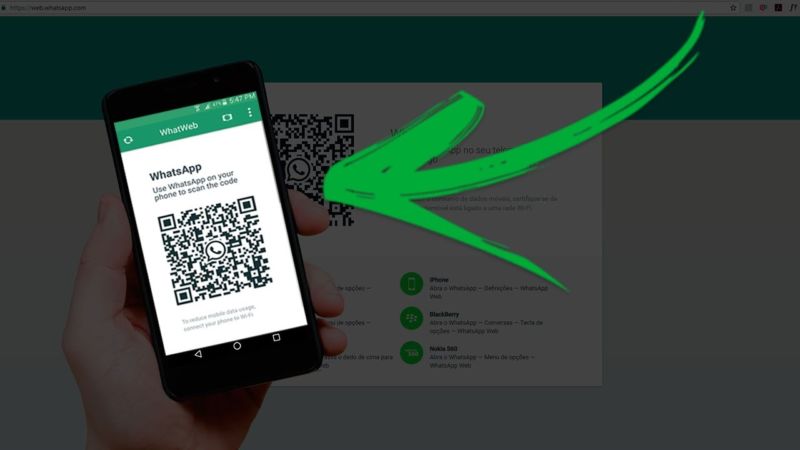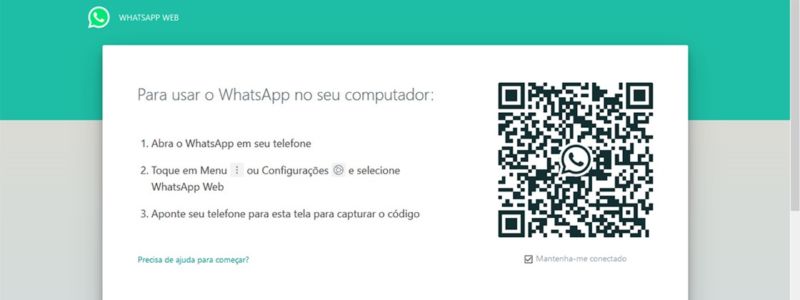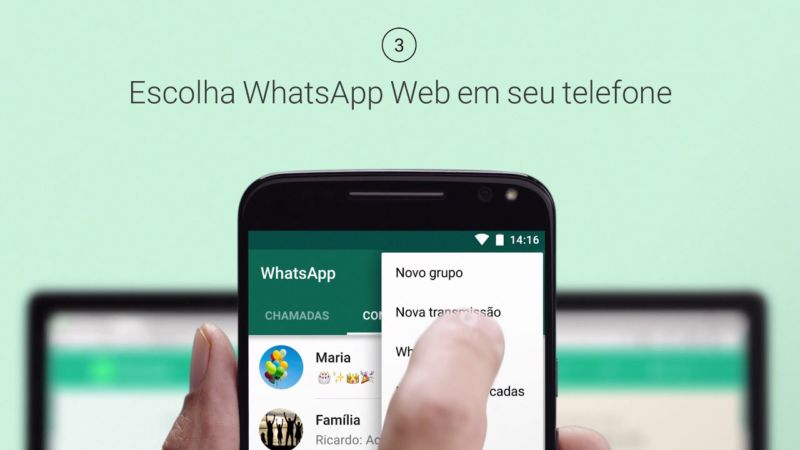O Whatsapp Web é o cliente que permite o uso do WhatsApp em um computador. Essa é uma maneira eficiente (e oficial) de usar o aplicativo de mensagens de forma mais profissional, já que dessa forma você reduz os erros de digitação de textos e entrega respostas mais profissionais aos interlocutores.
De forma original, o WhatsApp Web foi concebido para um uso nos computadores desktops e notebooks. Porém, algumas pessoas já pensaram na alternativa em utilizar a ferramenta nos smartphones, como alternativa ao aplicativo para smartphones, permitindo inclusive o uso da mesma conta em dois dispositivos diferentes, de forma simultânea.
Muitos usuários sonham no dia que o Facebook vai liberar o uso do WhatsApp em dois dispositivos ao mesmo tempo (além de facilitar a troca do app do Android para iOS e o contrário de forma muito mais simples do que agora). Porém, o sonho ainda não é uma realidade, de modo que muitos desses usuários sonhadores precisam fazer justiça com as próprias mãos e apelar para a velha prática da gambiarra.
Logo, nesse post, vamos mostrar um pequeno truque que permite o uso do WhatsApp Web no smartphone.
Como usar o WhatsApp Web a partir do smartphone
A primeira coisa que você deve ter em mente é que não podemos utilizar o WhatsApp Web no mesmo smatphone onde você tem instalado o aplicativo do WhatsApp e o chip SIM com o número da conta cadastrada. Como a maioria dos leitores já devem saber, para vincular o WhatsApp Web com a sua conta do serviço, é preciso escanear um código QR no site do serviço. Algo que, obviamente, não conseguimos fazer a partir do mesmo dispositivo.
Logo, você precisa entrar no site do WhatsApp Web com um smartphone em que NÃO TEMOS o aplicativo de mensagens instantâneas instalado. Ao fazer isso, o site vai detectar que estamos entrando na página a partir de um dispositivo móvel, nos levando diretamente ao site genérico do WhatsApp que indica que devemos realizar o download do aplicativo para instalar o mesmo naquele telefone.
Assim, o que você precisa fazer para tudo dar certo é evitar que o site nos obrigue a fazer o download do aplicativo, entrando na versão para computador da página web. Se você utiliza o navegador Google Chrome, basta clicar nos três pontos da parte superior direita e marque a casa “versão para computador”.
Uma vez ativada a versão para computadores dos sites a serem exibidos pelo Google Chrome, voltamos a entrar na página do WhatsApp Web, e dessa vez vai aparecer o código QR que já foi mencionado nesse post.
Agora que temos o código QR, com o smartphone que tem o aplicativo instalado, clique nos três pontos na parte superior direita do WhatsApp, e clique em WhatsApp Web. Vai abrir a câmera para que você realize o escaneamento do código QR do telefone com o qual queremos utilizar o WhatsApp Web.
Uma vez escaneado o código, o site vai identificar a sua conta, e a partir daí já é possível utilizar o WhatsApp Web de forma totalmente funcional, no segundo telefone, via navegador (no caso do exemplo desse post, Google Chrome).
Viu? Relativamente simples!